FEPとしてはかなり異色のSKKIME(SKK – Wikipedia)である。導入はしてみたものの、まだぜんぜん慣れていない。文字入力がスラスラというわけにはいかない。なにしろ変換するためにはローマ字入力であれば、漢字変換をしたい文字の先頭でシフトキーを押す必要がある。たとえば「今日は良い天気だ」 「Kyou [space]haYoi[space]Tenki[space]da」 送り仮名のルールがいまひとつわからない。原則としては単語ごとに変換するということだと思う。いまここで「思う」と入力したけど最初からこの文字がでてこない。「思い」という単語と「う」という文字をくみあわせて、辞書登録をした。次回からはしっかりと変換されるようになるけれど。動詞の語尾活用にどうやら対応していないようだ。文法を理解しようという発想がそもそもないのである。これはこれですごい割切り方だ。
と書いてから、約半日、使ってみたところ、送りに関するルールが多少わかってきた。「思う」と入力するときには、「OmoU」と打てばいいのだ。送りのところでまたシフトキーを押しながら入力してやるのだ。漢字のところだけをシフトキーでくくってやる。
SKKIMEは、インストールそのものは意外と簡単である。忘れてしまいそうなので、下記に参照サイトをふくめてメモしておこう。
★インストール手順
(1)本家本元 skkime’s pageからSKKIME 1.5をダウンロード
Windows XP対応の最新版を選択。

(2) ファイルは、tar.gzというunix系の圧縮形式。lhaplusという解凍ソフトをこちらからダウンロードして、適当なディレクトリに解凍。SKK1_5U_WXP.INFを右クリックしてインストール。
(3) IMEをSKKIMEに設定
コントロールパネル→地域と言語のオプション→言語タブ→詳細から規定の言語を「日本語 – SKKIME ver. 1.5」を選択
(4) SKK辞書のページから辞書ファイルをダウンロード
いろいろな辞書があって、それを使いわけできることもSKKの魅力のひとつ。
SKK辞書 – FreeStyleWiki
ただし、最初は「SKK-JISYO.L」をダウンロード。辞書ファイルを解凍して適切なフォルダに入れる。僕の場合は、Dドライブに/dic/というのを作ってそこに入れた。
(5) Windows ツールバーIMEの「入力モード」を右クリックして「設定」を選ぶ
SKKIMEのプロパティ→辞書設定タブからさきほどの辞書を入れたフォルダを選択。
これで一応使えるようになったはず。もとのFEPにもどすときは、CTRL+SHIFT。
使い方は、けっこういろいろな設定もしなければならず、試行錯誤は覚悟したほうがよさそうだ。
とりあえず覚えておきたい基本的な入力操作は下記のとおり。
| CTRL+\ | IMEオンオフ |
| CTRL+j | 確定 |
| CTRL+g | 取り消し |
| SPACE | 変換・次候補 |
| x | 前候補 |
| q | 無変換(トグル変換) |
| / | 半角英数一時入力(SKK abbrevモード) |
| q | 「かな」←→「カナ」切り替え |
| l | 「かな」「カナ」→「半角英数」切り替え |
| L(SHIFT+l) | 「かな」「カナ」→「全角英数」切り替え |
| CTRL+j | 「半角英数」「全角英数」→「かな」切り替え |
★インストールの参照サイトはこちら
UNIXやMacのSKKについてのページも入っているけど、基本的には似たようなもんです。慣れることができるかどうか。ただ、少し使ってみた限りでは、シフトを頻繁に押すというアクションがポイントですねぇ。
いちおうATOK体験版もダウンロードして待ち構えています。しばらくはこのFEPとおつきあいしながら、ATOKもためしてみるつもりです。

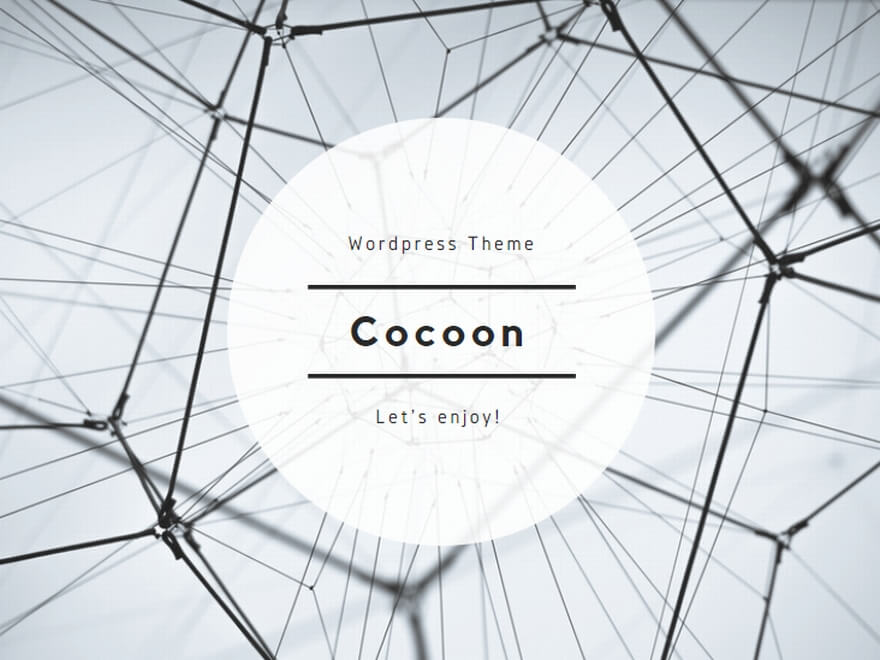
コメント